| 13/08/2011 | Hola amigos, después de ver en una gran cantidad de post preguntando cómo se desinstala un programa u otro, he decidido hacer un tutorial sobre un excelente programa de desinstalación el Revo Unistaller.
Primeramente debemos ir a la página oficial de Revo Group, nos encontraremos que tienen dos versiones, la free y la pro, yo tengo la free, pero quien pueda permitirse la pro es una muy buena opción, aquí os dejo el enlace.
Cuando estemos en el sitio, le damos a download en la versión free
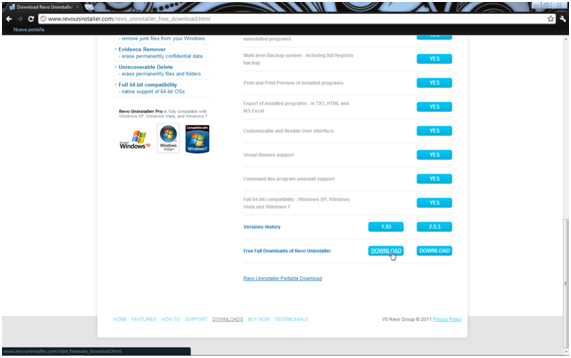
Luego arrancamos el instalador y seleccionamos nuestro idioma.
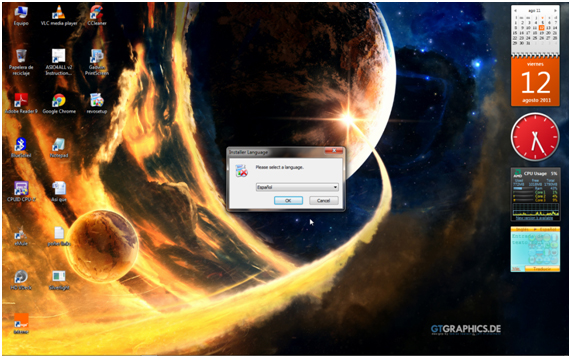
Le damos a siguiente, a esta ,y las dos siguientes ventanas.
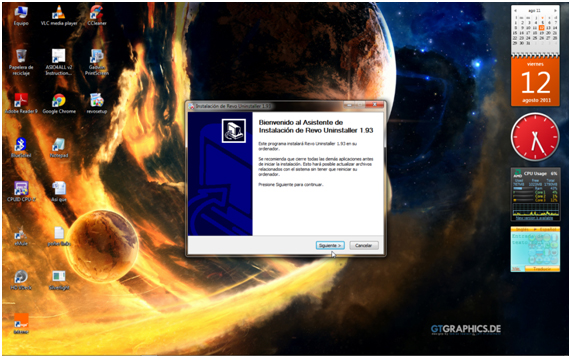
Y aquí a finalizar.
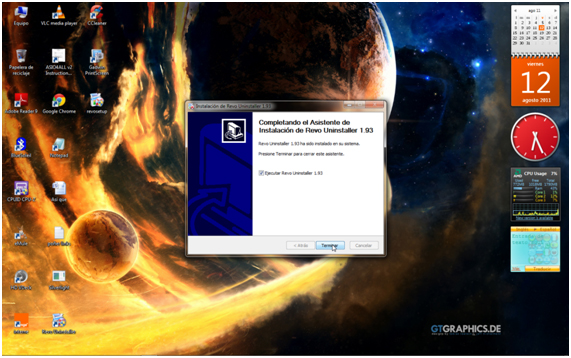
Ahora abrimos el programa, y vamos a proceder a la desinstalación del tan engorroso facemoods (y por el que tanto preguntáis).Hacemos clic sobre el programa a desinstalar.
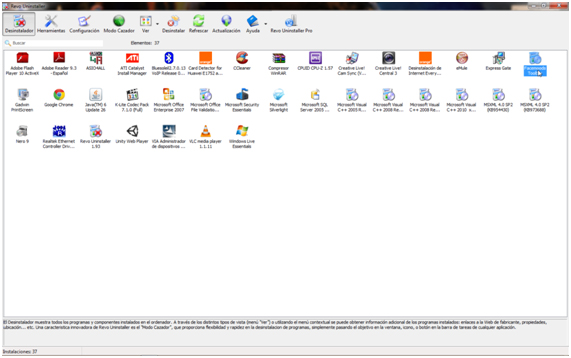
Y aceptamos la desinstalación,
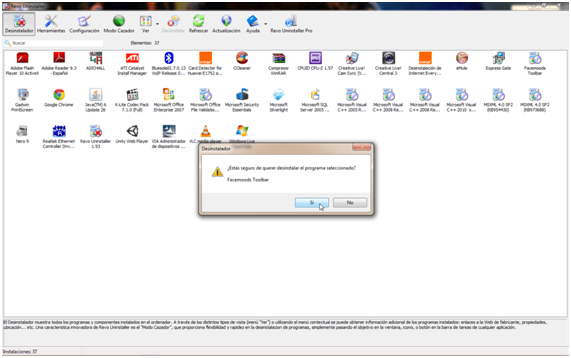
Luego seleccionamos el modo avanzado de desinstalación
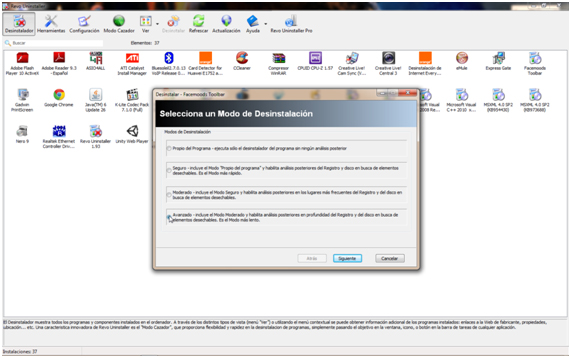
Y aceptamos
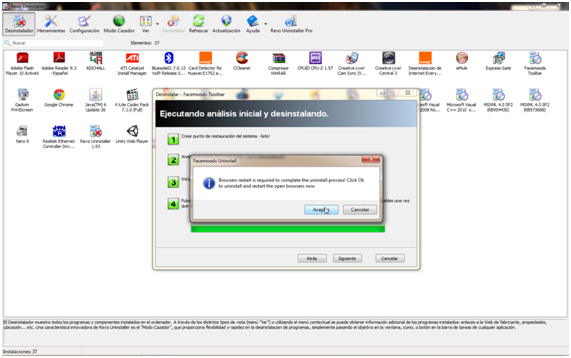
Como podéis ver ya ha sacado a facemoods del autoarranque, cuando haya finalizo cerramos.
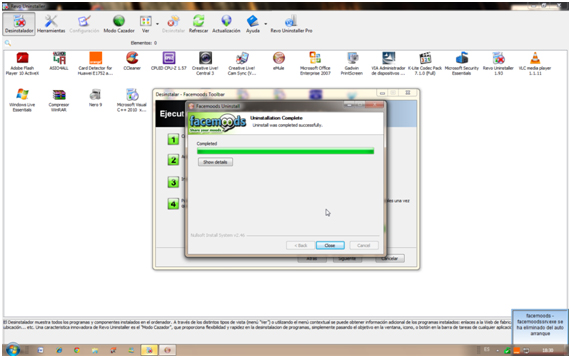
Cuando hayamos cerrado le damos a siguiente para iniciar el análisis en busca de posibles rastros.
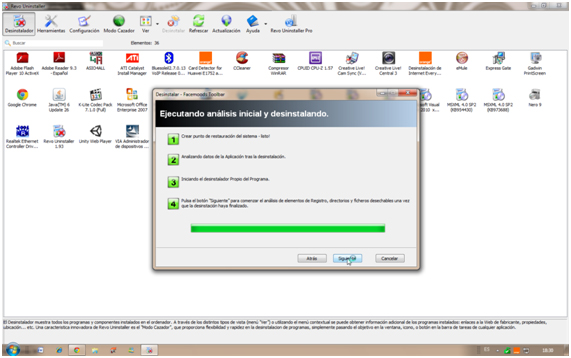
Cuando el análisis haya terminado , le damos a siguiente para ver los resultados , en facemoods no localiza restos , y esto es verdad , lo que os vuelve locos y de lo que no os dais cuenta es que facemoods cambia vuestra página de inicio de internet , y muchas veces le dais mil vueltas sin conseguir nada. Ahora os explicare los pasos a seguir para eliminarlo de una vez por todas de vuestro navegador.
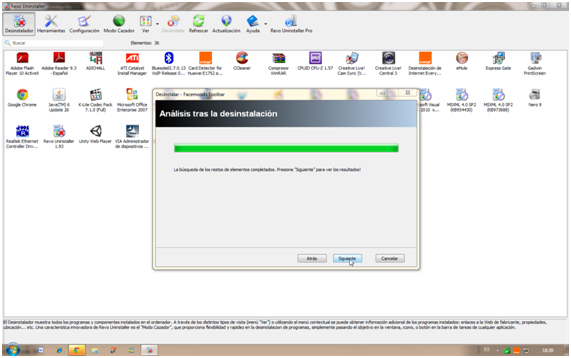
Nos vamos a centro de redes y recursos compartidos (la ruta la podéis observar fácilmente en la barra), y hacemos clic sobre opciones de internet.
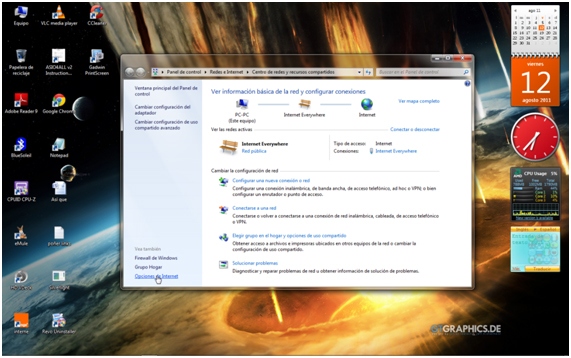
Se nos abrirá otra ventana, en general y si observáis, veréis que nuestra página de inicio a sido cambiada, solo debemos seleccionar usar predeterminada o la que tuvieseis antes, tal como Google y fin de la historia.
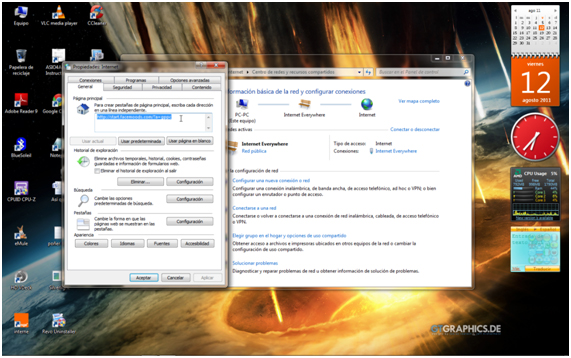
Ahora aprenderemos a usarlo en modo cazador, ya que a veces no se encuentra la ruta o falta el acceso directo, en el panel de control del programa vemos que aparece la opción en modo cazador, seleccionamos
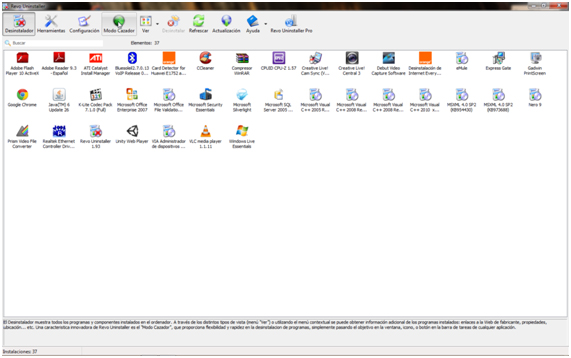
Como podéis ver, hay una diana en la parte superior derecha, debemos arrastrarla al programa del tipo que hemos dicho con anterioridad, y lo “cazara” directamente
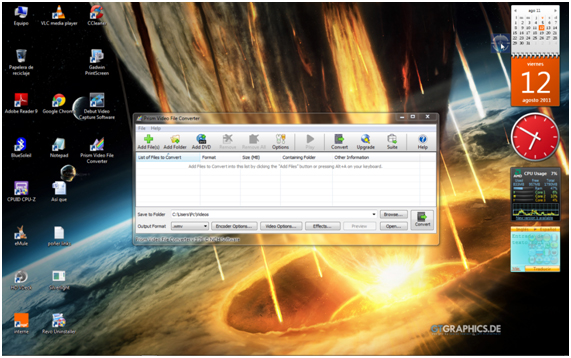
Una vez con la diana encima del programa, hacemos clic derecho, nos saldrá una ventana de dialogo y hacemos clic en desinstalar
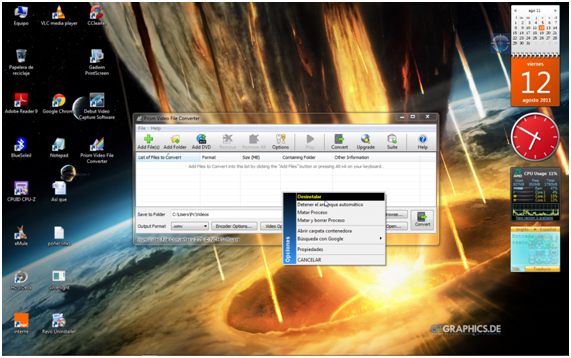
Aceptamos
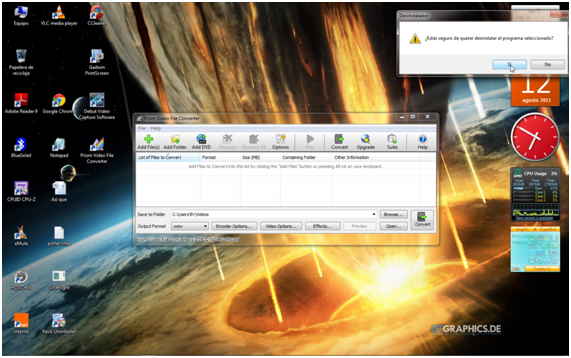
Seleccionamos modo avanzado de desinstalación (como siempre) y clic en siguiente:
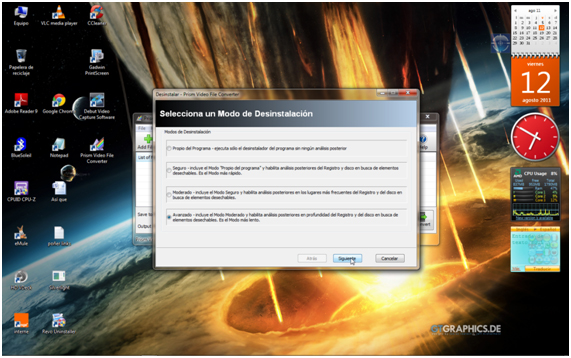
Una vez finalizada la desinstalación propia del programa, seleccionamos siguiente para buscar rastros, y aquí tenéis una muestra de los rastros que puede llegar a dejar un programa aun desinstalado, le damos a seleccionar todo y seguidamente a borrar todo y aceptamos en el cuadro de dialogo.
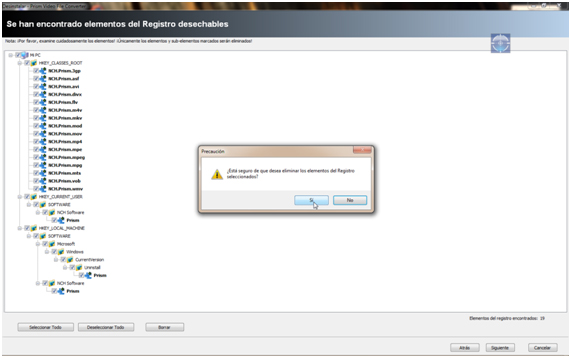
Pueden quedar rastros de otro tipo, que nos los mostrara en una ventana a continuación de esta (no es el caso), tendríais que repetir este paso y ya está, finalizar y listo.
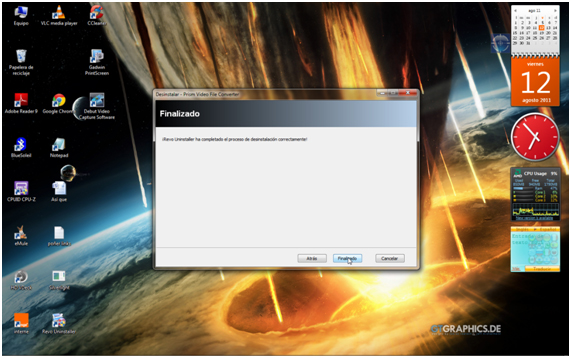
Luego para salir del modo cazador, nuevamente hacemos clic derecho sobre la diana, y seleccionamos abrir ventana principal y regresaremos a ella , luego salimos del programa y listo.

Revo Unistaller dispone también de algunas herramientas de las que podemos sacar partido, una de ellas es el administrador de arranque, desde el que podemos administrar el arranque de nuestro, pc ,acceso a herramientas de Windows tales como, restaurar equipo, desfragmentar discos, teclado en pantalla etc... Un sistema de limpieza del ordenador, parecido al ccleaner, y un sistema de limpieza de rastros de trabajo. En fin espero que este tutorial pueda serviros de ayuda a muchos, y que los que no conozcáis las bondades del programa lo probéis.
Cualquier pregunta o duda al respecto por favor háganla en el foro, ahí es el lugar adecuado para ello.
Un saludo
Yayusho |
|

